Anleitung
Inhalt
- Zeiteinträge
- Projekte
- Kunden
- Mitarbeiter
- Abrechenbarkeit
- Sollstunden und Überstunden
- Arbeitszeitmodelle
- Feiertage
- Fehlzeiten
- Urlaub
- Zusatzfelder
- Stundensätze
- Stundenrahmen
- Auswertungen
- Tätigkeiten
- Apps
- Excel
- Datenexport
- Datenimport
- Workflows
- Sonstiges
- Weitere Hilfe
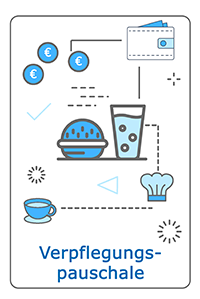
Verpflegungspauschale erfassen
Mitarbeiter können in der Zeiterfassung festhalten, an welchen Tagen eine Verpflegungspauschale angefallen ist.
Die erfassten Tage werden gezählt und können in einer praktische Übersicht zusammengefasst werden. Die Auswertung kann als PDF angezeigt werden oder auch in Excel geladen werden per CSV-Datei.
Um die Auswertung der Verpflegungspauschale-Tage noch einfacher zu machen, ist auch ein automatischer monatlicher oder wöchentlicher Versand per E-Mail möglich.
Inhaltsverzeichnis
Einmalige Vorbereitung: Verpflegungspauschale-Zusatzfeld anlegen
Stellen Sie zunächst einmalig in LogMyTime ein, dass die Verpflegungspauschale erfasst werden sollen.
Loggen Sie sich dazu als Administrator in LogMyTime ein.
Gehen Sie zu:
Verwaltung > Firmenweite Einstellungen > Zusatzfelder
Wählen Sie nun:
Neues Zusatzfeld erstellen
Wählen Sie dann:
Frei einstellbares Zusatzfeld > Im Formular zum Erstellen von neuen Zeiteinträgen > Bezeichnung 'Verpflegungspauschale' + Datentyp 'Ja/Nein-Frage' + Auswahl von 'Anzahl der Tage zählen'
Verpflegungspauschale erfassen
LogMyTime wird beim Anlegen eines neuen Zeiteintrags nun auch nach der Verpflegungspauschale fragen. Sie selbst oder Ihre Mitarbeiter können den Wert einfach in das Formular eintragen. Das funktioniert natürlich sowohl über die LogMyTime Webseite, als auch über die LogMyTime App.
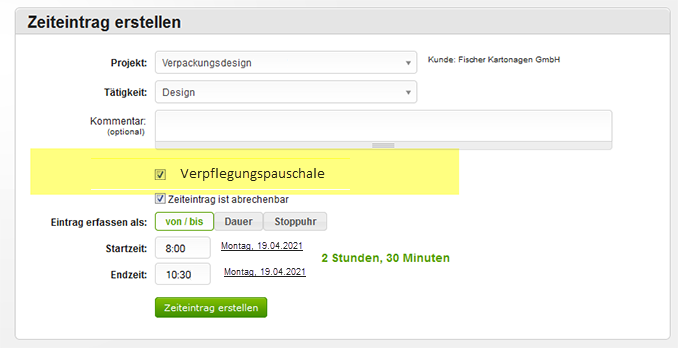
Der Zeiteintrag mit den erfassten Zusatzinformationen erscheint nun in der Zeiteintragsliste.
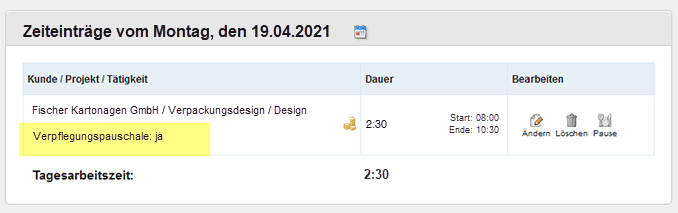
Tipp: Sie müssen nicht bei jedem Zeiteintrag des Tages ein Häkchen setzen. Um einen Verpflegungspauschale-Tag zu erfassen, genügt es, wenn ein einziger Zeiteintrag am Tag das Häkchen beim dem Auswahlfeld 'Verpflegungspauschale' hat.
Verpflegungspauschale-Tage auswerten
PDF-Auswertung Verpflegungspauschale
Eine Verpflegungspauschale-Auswertung finden Sie unter: Auswertungen > Verpflegungspauschale-AuswertungDas besondere an der Auswertung: Werden an einem Tag mehrere Zeiteinträge mit dem Vermerk "Verpflegungspauschale" erstellt, dann wird der Tag für die Auswertung trotzdem nur einmal gezählt. Entscheidend ist nicht die Anzahl der Zeiteinträge, sondern die Anzahl der Tage. Zeiteinträge, die über Mitternacht hinaus gehen, zählen dabei für den ersten Tag.
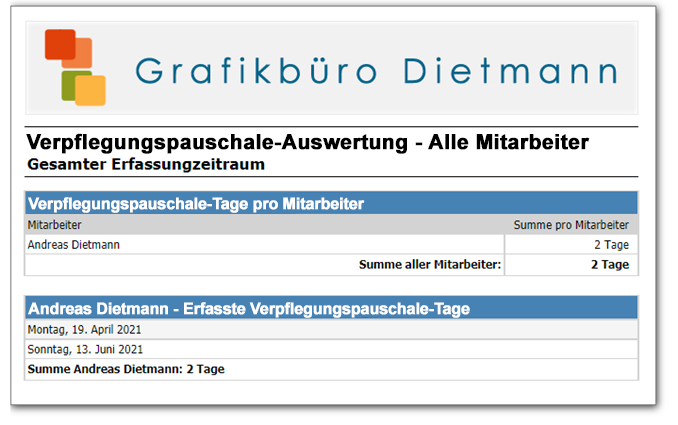
Angabe der Verpflegungspauschale-Tage im aufsummierten Stundenzettel
In der Auswertung "Stundenzettel aufsummiert" finden Sie bei jedem Zeiteintrag die Angabe, ob für den Tag das Feld Verpflegungspauschalegewählt wurde.
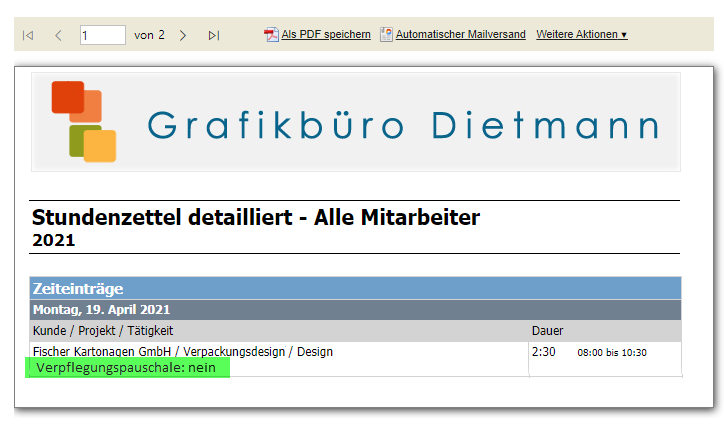
Automatischer Mailversand
Die PDF-Auswertung ist in Verbindung mit der Funktion Automatischer Mailversand sehr praktisch. Sie können so automatisch per E-Mail 1x pro Woche oder 1x pro Monat die Verpflegungspauschale-Tage an einen Empfänger (z.B. Administration, Lohnbuchhaltung, Rechnungsabteilung) senden. Je nach Wunsch als PDF oder als CSV.
Zeiteintragsverwaltung
Sie können sich alle Zeiteinträge mit Verpflegungspauschale-Tage auflisten lassen.
Zeigen Sie die Zeiteintragsverwaltung an. Wählen Sie dazu auf der LogMyTime Webseite:
Verwaltung > Zeiteinträge.
Klicken Sie dann auf Weitere Filter und filtern Sie nach Verpflegungspauschale-Wert ist 'ja' . Nun werden Ihnen alle Zeiteinträge angezeigt, bei denen Verpflegungspauschale-Tage erfasst wurden.
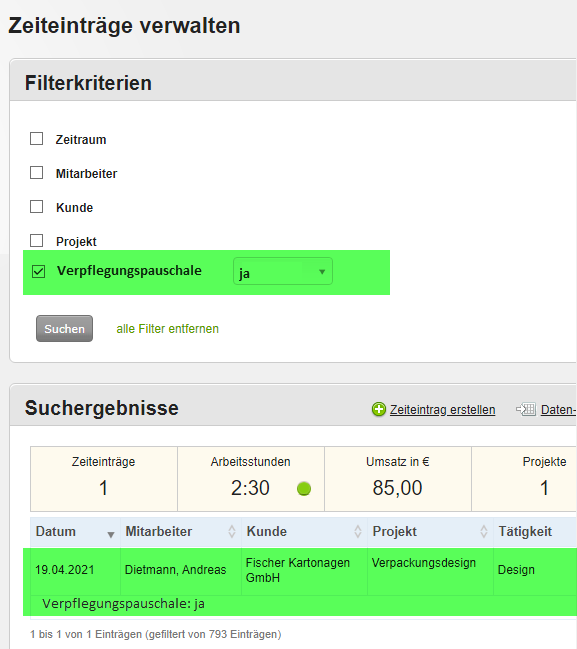
CSV-Export
Falls Sie die Daten weiterverarbeiten wollen, können Sie die Verpflegungspauschale-Tage als CSV-Datei exportieren. Die exportierte Datei lässt sich dann in einer Tabellenkalkulation wie etwa Excel weiter verarbeiten.
Dabei haben Sie 2 Möglichkeiten:
CSV-Export der PDF-Datei
Zeigen Sie die PDF-Auswertung an wie oben beschrieben. Wählen Sie dann über der Auswertung:
Weitere Aktionen > Als CSV-Datei exportieren
Wie in der PDF-Auswertung werden in dem Export die entsprechenden Tage aufsummiert.
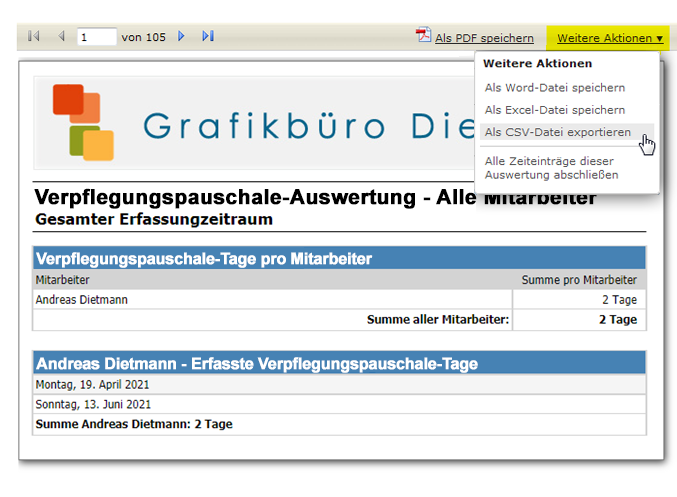
CSV-Export der Zeiteinträge-Datei
Falls Sie die Rohdaten weiterverarbeiten wollen, können Sie die reinen Zeiteinträge als CSV-Datei exportieren.
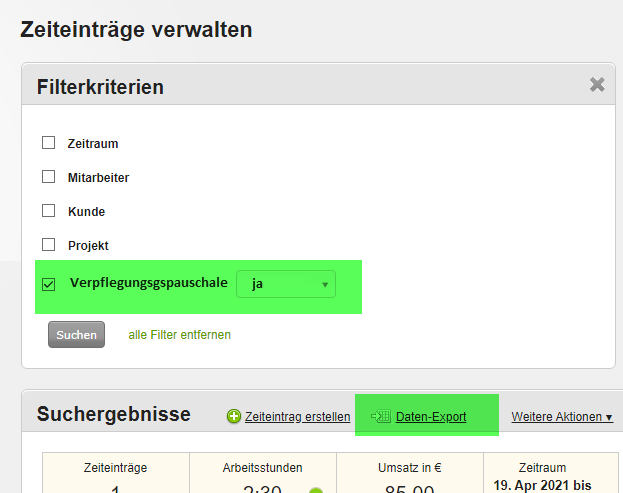
In der exportierten Datei finden Sie jeweils auch das Zusatzfeld Verpflegungspauschale.
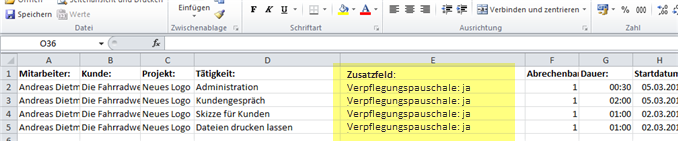
Siehe auch
Mit den Zusatzfeldern in LogMyTime können Sie zahlreiche weitere Informationen festhalten.
- Zusatzfelder-Grundlagen
- Zusatzfeldern auswerten
- Umfangreiche Liste von Beispielen und Ideen für die Zusatzfeld-Nutzung
- Häufige Fragen
- Eigene Arten von Zusatzfelder selbst erstellen